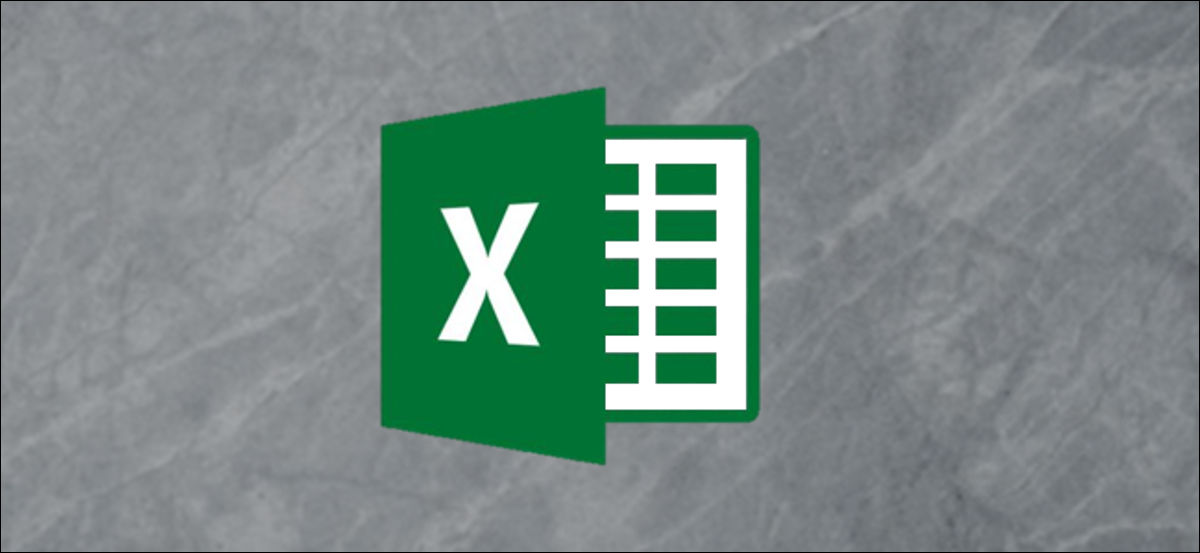
Puoi sincronizzare i fogli di calcolo di Microsoft Excel per assicurarti che le modifiche in uno si riflettano automaticamente in un altro. È possibile creare collegamenti tra diversi fogli di lavoro, oltre a cartelle di lavoro Excel separate. Vediamo tre alternative per farlo.
Sincronizza i fogli di calcolo Excel con la funzione Incolla collegamento
La funzionalità Incolla collegamento in Excel fornisce un modo semplice per sincronizzare fogli di calcolo Excel. In questo esempio, vogliamo creare un foglio riassuntivo dei totali delle vendite da diversi fogli di lavoro.
Inizia aprendo il tuo foglio di calcolo Excel, Fare clic sulla cella a cui si desidera collegarsi, quindi selezionare il pulsante “copia” nella scheda “Inizio”.
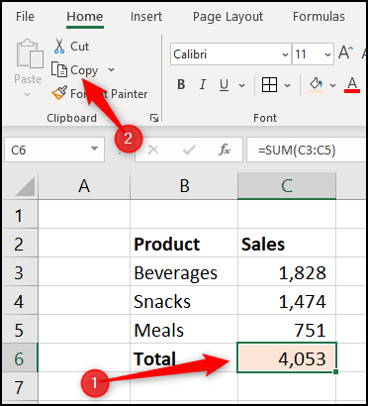
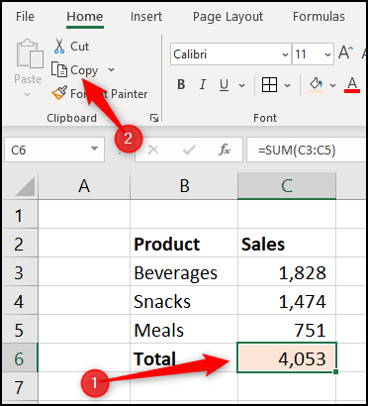
Seleziona la cella da cui ti stai collegando, fare clic sulla freccia dell'elenco “Catturare” e, prossimo, Selezionare “Ottieni un legame”.
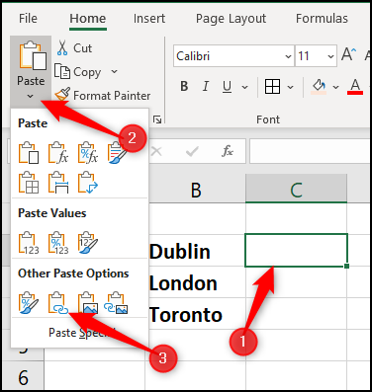
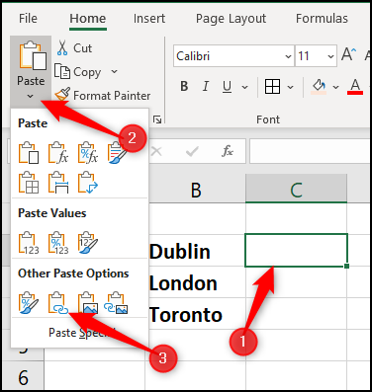
La direzione con cui è sincronizzata la cella è visualizzata nella barra della formula. Contiene il nome del foglio seguito dall'indirizzo della cella.
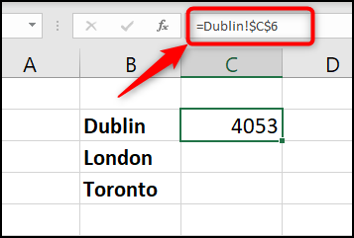
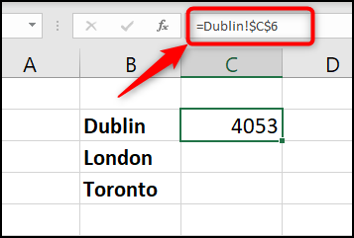
Sincronizzare fogli di calcolo Excel tramite formula
Un altro approccio consiste nel creare noi stessi la formula senza utilizzare il pulsante Incolla collegamento..
Sincronizzare le celle in diversi fogli di lavoro
Primo, Fai clic sulla cella da cui stai creando il collegamento e digita “=”.
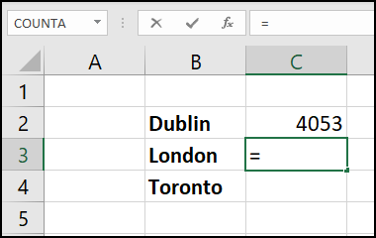
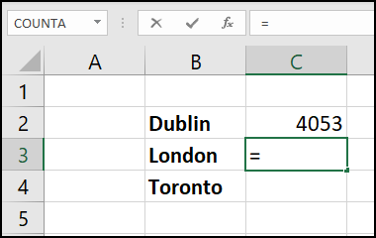
Prossimo, seleziona il foglio contenente la cella a cui vuoi collegarti. Il riferimento del foglio viene visualizzato nella barra della formula.
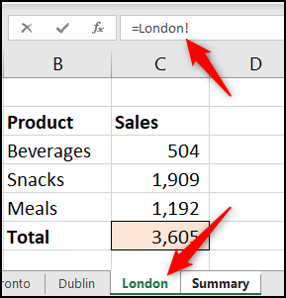
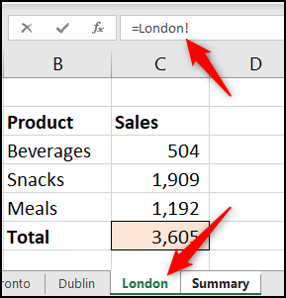
Finire, fai clic sulla cella a cui vuoi collegarti. La formula completa viene visualizzata nella barra della formula. Premi il tasto “accedere”.
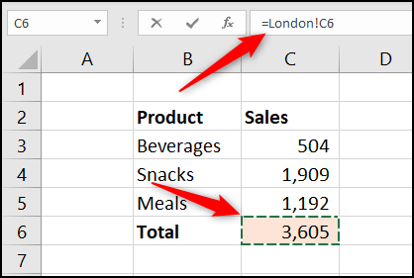
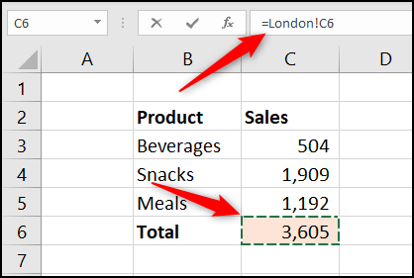
Sincronizzare le celle in cartelle di lavoro separate
Inoltre puoi collegarti completamente a una cella in un foglio di cartella di lavoro diverso. Per fare questo, devi assicurarti che l'altra cartella di lavoro sia aperta prima di iniziare la formula.
Fai clic sulla cella da cui desideri collegarti e digita “=”. Passa all'altra cartella di lavoro, seleziona il foglio e quindi fai clic sulla cella per collegarlo. Il nome della cartella di lavoro precede il nome del foglio nella barra della formula.
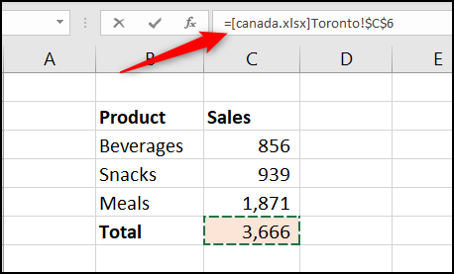
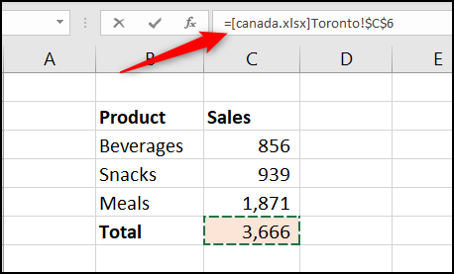
Se la cartella di lavoro di Excel a cui ti sei collegato è chiusa, la formula mostrerà il percorso completo del file.
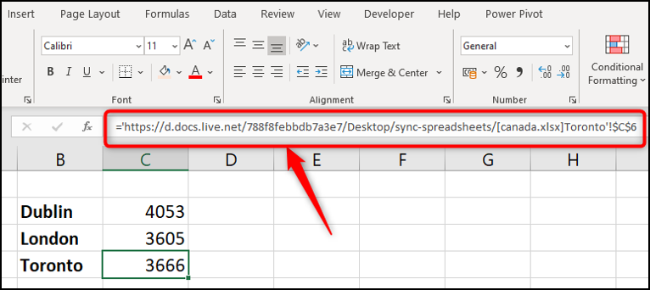
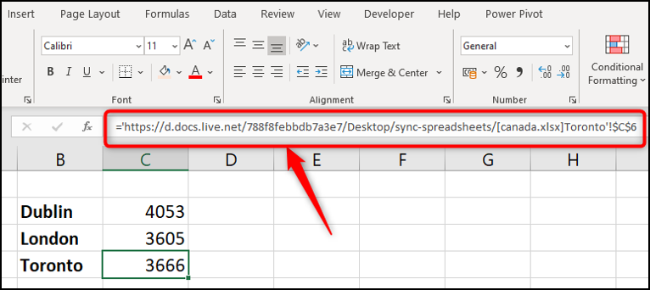
E quando si apre la cartella di lavoro che contiene il collegamento a un'altra cartella di lavoro, probabilmente riceverai un messaggio per abilitare l'aggiornamento dei link. Questo dipende dalle tue impostazioni di sicurezza.
Clicca su “Abilitare il contenuto” per garantire che gli aggiornamenti all'altra cartella di lavoro si riflettano automaticamente in quella corrente.
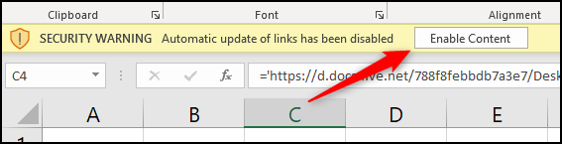
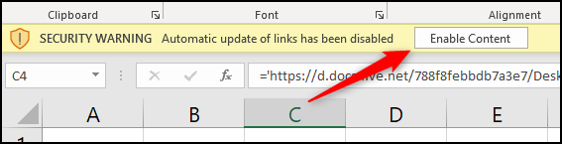
Sincronizzare i fogli di calcolo Excel tramite una funzione di ricerca
I metodi di cui sopra per sincronizzare due fogli o cartelle di lavoro utilizzano collegamenti a una cella specifica. Qualche volta, questo potrebbe non essere abbastanza buono perché il collegamento restituirà il valore sbagliato se i dati vengono ordinati e spostati in una cella diversa. In questi scenari, usare una funzione di ricerca è un buon approccio.
Ci sono numerose funzioni di ricerca, ma il più usato è VLOOKUP, quindi usiamolo.
In questo esempio, abbiamo un semplice elenco di dati dei lavoratori.
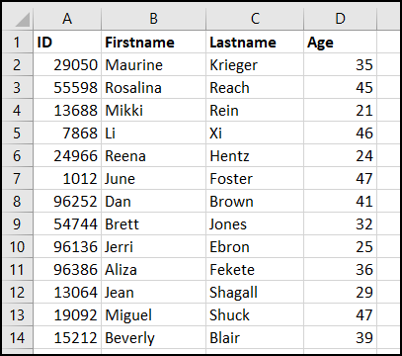
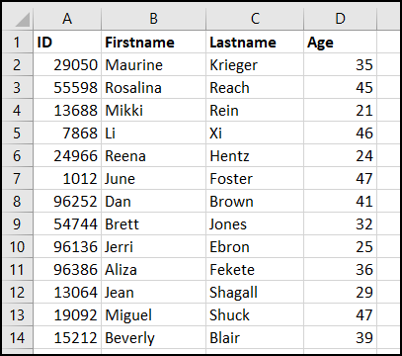
In un altro foglio di lavoro, stiamo memorizzando i dati di formazione sui lavoratori. Vogliamo trovare e restituire l'età dei lavoratori per l'analisi.
Questa funzione richiede quattro informazioni: cosa cercare, Dove guardare?, il numero della colonna con il valore da restituire e che tipo di ricerca ti serve.
È stata utilizzata la formula successiva CERCA.VERT.
= CERCA.VERT(A2, dipendenti!UN:D,4,FALSO)
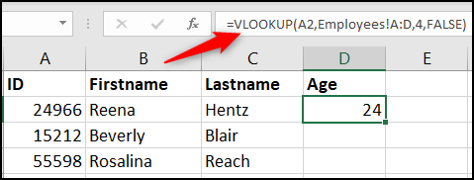
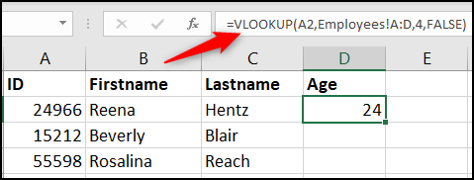
A2 contiene l'ID dipendente da cercare nel foglio Lavoratori nell'intervallo A: D. La spina 4 da quell'intervallo contiene l'età per tornare. E False specifica una ricerca esatta sull'id.
Il metodo che scegli per sincronizzare i tuoi fogli di calcolo Excel è in gran parte deciso da come sono strutturati i tuoi dati e da come vengono utilizzati..






